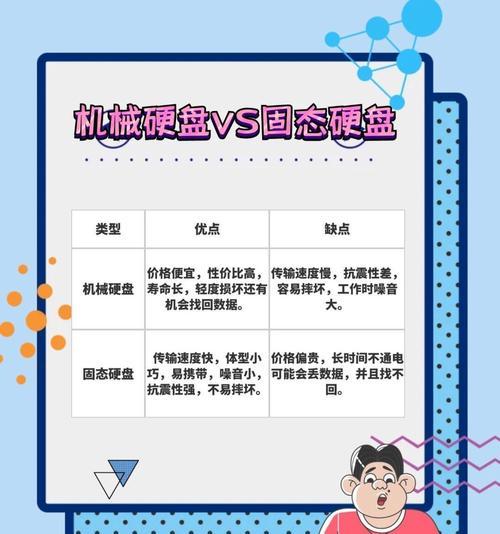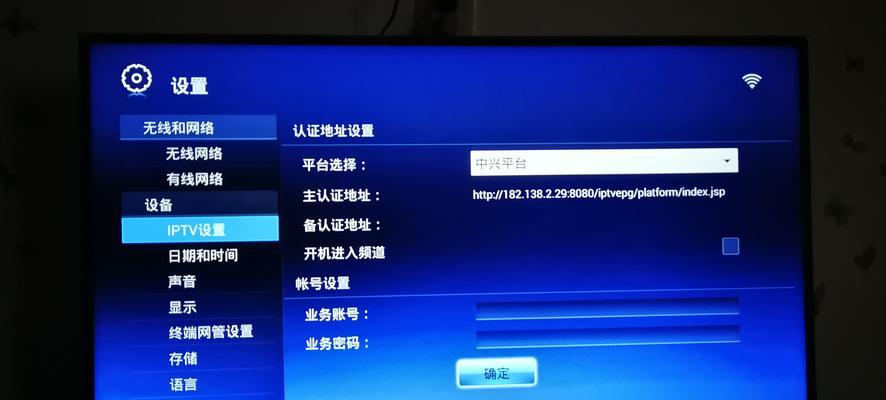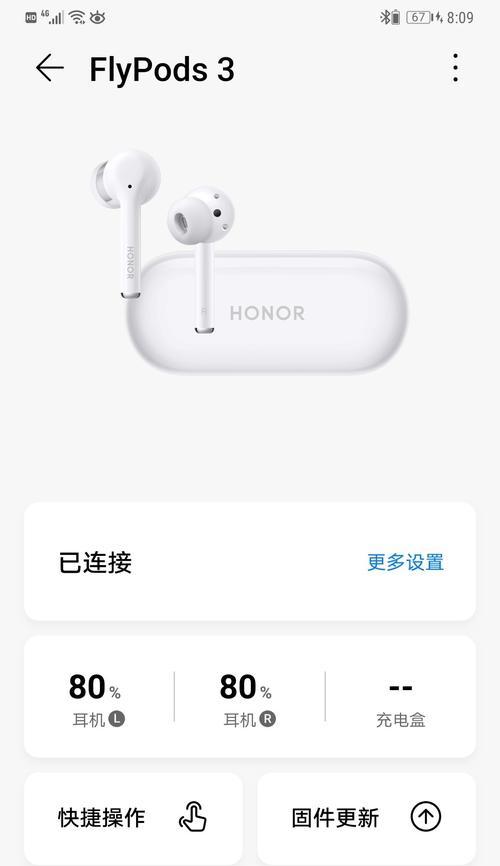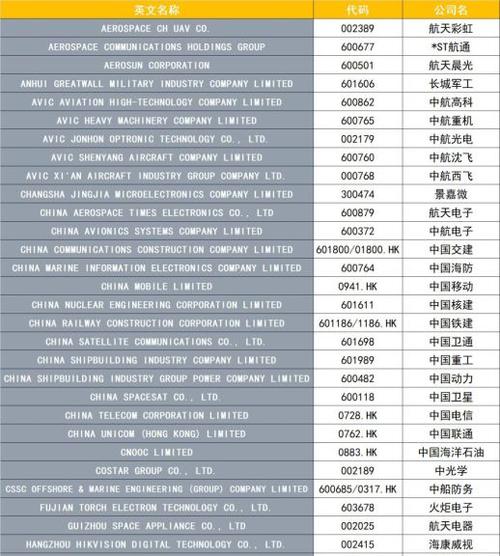服务器电脑无法识别u盘怎么办?
- 电脑知识
- 2025-04-23
- 7
在我们的日常工作中,使用U盘传输数据是最常见不过的事情了。但有时候我们会遇到服务器电脑无法识别U盘的困扰,这无疑会给工作带来不便。本文旨在为遇到此类问题的用户,提供一系列排查和解决服务器电脑无法识别U盘的方法,确保数据传输的畅通无阻。
服务器电脑无法识别U盘的常见原因
在开始解决问题之前,我们先来了解服务器电脑无法识别U盘的一些常见原因:
1.U盘驱动程序过时或损坏。
2.服务器USB端口问题,比如端口供电不足或端口故障。
3.操作系统问题,例如系统设置导致的USB设备识别问题。
4.U盘自身损坏。
5.防病毒软件干扰。
6.硬件冲突或不兼容。
7.BIOS设置问题。
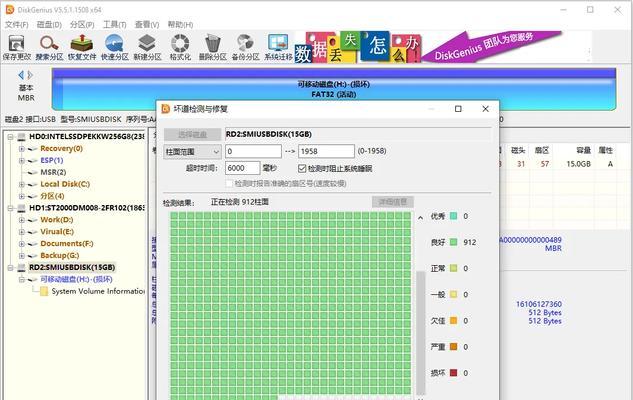
如何解决服务器电脑无法识别U盘的问题
检查U盘是否损坏
在解决之前,首先确认U盘本身是否存在问题。可以尝试在其他电脑上使用同一U盘,如果其他电脑可以识别,则问题很可能出在服务器端。
更新或重新安装U盘驱动程序
1.进入设备管理器:在服务器电脑上右键点击“此电脑”选择“管理”,打开计算机管理界面,然后选择“设备管理器”。
2.找到USB控制器:在设备管理器中找到“通用串行总线控制器”,展开并右键点击每个项目,选择“更新驱动程序”。
3.让系统自动搜索更新:选择“自动搜索更新的驱动程序软件”,让系统自行查找并更新驱动程序。
4.重启电脑:更新驱动后,重启服务器电脑,看是否能识别U盘。
更换USB端口或尝试其他USB设备
有时服务器的USB端口可能会出现故障,此时可以尝试更换另一个USB端口。如果可能,也可以尝试用其他USB设备来排除端口问题。
检查和修改BIOS设置
有些时候,BIOS设置可能禁用了USB设备。进入BIOS设置,检查相关USB选项,确保USB设备没有被禁用。
检查操作系统设置
操作系统可能会因为策略设置导致USB设备无法正常工作。检查组策略或注册表设置,确保USB设备没有被禁用。
排除防病毒软件干扰
一些防病毒软件可能会阻止U盘的自动运行,可以暂时关闭防病毒软件或将其排除在监控列表之外,然后尝试再次连接U盘。
检查硬件冲突
在设备管理器中查看是否有设备存在冲突。如果有,请尝试重新分配资源或更新相关硬件的驱动程序。
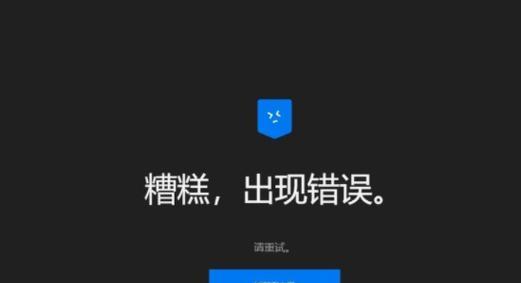
实用技巧和背景信息
实用技巧
定期维护USB驱动:定期检查并更新USB驱动程序可以减少故障的发生。
备份数据:在使用U盘前,建议先备份重要数据,以防止不可预见的问题导致数据丢失。
背景信息
U盘作为一种便捷的数据存储设备,其广泛使用得益于其小巧、便携和即插即用的特性。服务器电脑在处理大量数据时,U盘的使用也变得不可或缺。了解服务器电脑无法识别U盘的原因和解决方法,可以有效避免数据传输中断和数据丢失的风险。
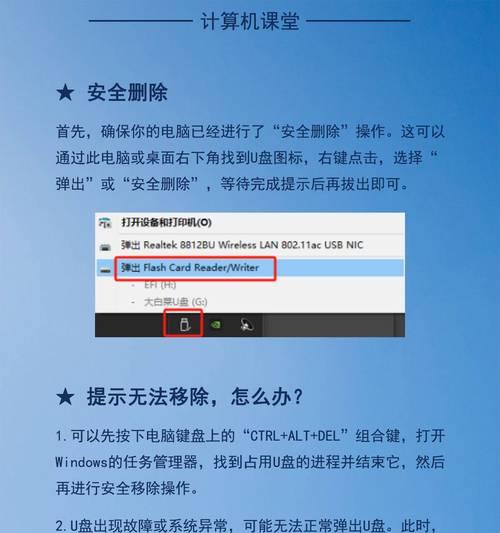
常见问题解答
问:服务器电脑为什么会出现无法识别U盘的情况?
答:服务器电脑无法识别U盘可能由多种原因导致,包括U盘本身损坏、驱动程序问题、USB端口故障、操作系统问题、防病毒软件干扰、硬件冲突或BIOS设置不当等。
问:如何判断是服务器电脑还是U盘的问题?
答:判断的方法是将U盘连接到其他电脑上,如果在其他电脑上可以正常使用,则问题很可能在服务器电脑端。反之,则可能是U盘本身的问题。
问:如何预防服务器电脑无法识别U盘的情况?
答:定期更新U盘驱动程序、合理设置BIOS和操作系统、避免长时间使用损坏的USB端口等,都是预防此问题的有效措施。
通过以上步骤和方法,相信您可以解决服务器电脑无法识别U盘的问题,并继续高效地处理工作。在遇到此类技术问题时,耐心和系统性的排查方法往往能带来有效的解决方案。
版权声明:本文内容由互联网用户自发贡献,该文观点仅代表作者本人。本站仅提供信息存储空间服务,不拥有所有权,不承担相关法律责任。如发现本站有涉嫌抄袭侵权/违法违规的内容, 请发送邮件至 3561739510@qq.com 举报,一经查实,本站将立刻删除。!
本文链接:https://www.zhenyan.net/article-8901-1.html